סיכום הנתונים בטבלת Excel
באפשרותך לסכום נתונים במהירות בטבלת Excel על-ידי הפעלת האפשרות שורת סכום כולל ולאחר מכן שימוש באחת ממספר פונקציות הכלולות ברשימה נפתחת עבור כל עמודת טבלה. בחירות ברירת המחדל של שורת הסכום משתמשות בפונקציה SUBTOTAL, המאפשרת לך לכלול שורות טבלה מוסתרות או להתעלם מהן, אך ניתן גם להשתמש בפונקציות אחרות.

-
לחץ במקום כלשהו בתוך הטבלה.
-
עבור אל כלי טבלאות > עיצוב, ובחר את תיבת הסימון עבור שורת סכום.
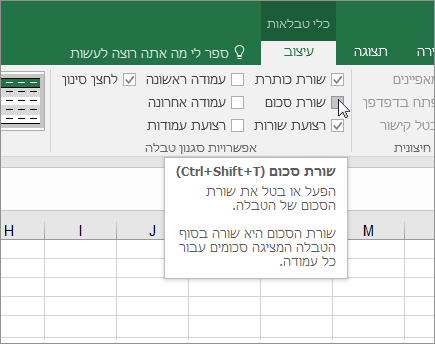
-
שורת הסכום תתווסף בחלק התחתון של הטבלה.
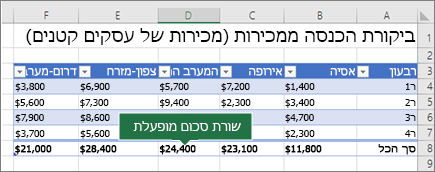
הערה: אם אתה מחיל נוסחאות על שורת סכום כולל ולאחר מכן מחליף את שורת הסכום הכולל למצב כבוי ופעל, Excel יזכור את הנוסחאות שלך. בדוגמה הקודמת כבר החלנו את הפונקציה SUM על שורת הסכום. בעת החלת שורת סכום בפעם הראשונה, התאים יהיו ריקים.
-
בחר את העמודה שברצונך לסכום ולאחר מכן בחר אפשרות מהרשימה הנפתחת. במקרה זה, החלנו את הפונקציה SUM על כל עמודה:
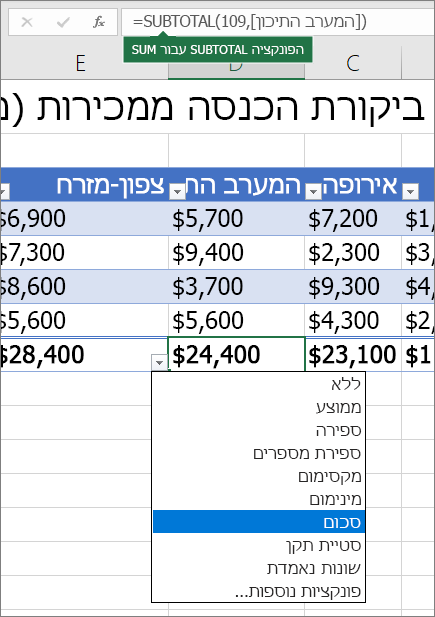
תוכל לראות ש- Excel יצר את הנוסחה הבאה: =SUBTOTAL(109,[Midwest]). זוהי פונקציית SUBTOTAL עבור SUM, והיא גם נוסחה של הפניה מובנית, שהיא בלעדית לטבלאות Excel. קבל מידע נוסף על שימוש בהפניות מובנות עם טבלאות Excel.
באפשרותך גם להחיל פונקציה אחרת על הערך הכולל, על-ידי בחירה באפשרות פונקציות נוספות או כתיבת פונקציות משלך.
הערה: אם ברצונך להעתיק נוסחת שורת סכום לתא סמוך בשורת הסכום, גרור את הנוסחה לרוחב באמצעות נקודת האחיזה למילוי. פעולה זו תעדכן את ההפניות לעמודות בהתאם ויציג את הערך הנכון. אם תעתיק ותדביק נוסחה בשורת הסכום הכולל, היא לא תעדכן את ההפניות לעמודות בעת העתקתן ותוצא לערכים לא מדויקים.
באפשרותך לסכום נתונים במהירות בטבלת Excel על-ידי הפעלת האפשרות שורת סכום כולל ולאחר מכן שימוש באחת ממספר פונקציות הכלולות ברשימה נפתחת עבור כל עמודת טבלה. בחירות ברירת המחדל של שורת הסכום משתמשות בפונקציה SUBTOTAL, המאפשרת לך לכלול שורות טבלה מוסתרות או להתעלם מהן, אך ניתן גם להשתמש בפונקציות אחרות.

-
לחץ במקום כלשהו בתוך הטבלה.
-
עבור אל טבלה > שורת סכום כולל.
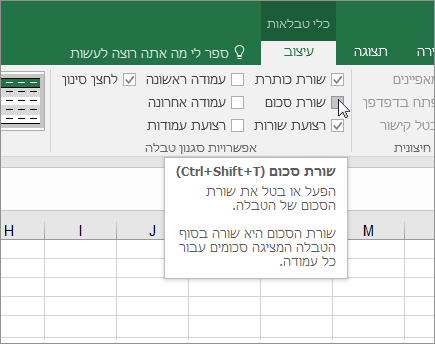
-
שורת הסכום תתווסף בחלק התחתון של הטבלה.
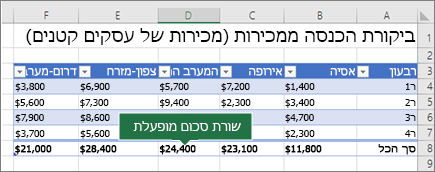
הערה: אם אתה מחיל נוסחאות על שורת סכום כולל ולאחר מכן מחליף את שורת הסכום הכולל למצב כבוי ופעל, Excel יזכור את הנוסחאות שלך. בדוגמה הקודמת כבר החלנו את הפונקציה SUM על שורת הסכום. בעת החלת שורת סכום בפעם הראשונה, התאים יהיו ריקים.
-
בחר את העמודה שברצונך לסכום ולאחר מכן בחר אפשרות מהרשימה הנפתחת. במקרה זה, החלנו את הפונקציה SUM על כל עמודה:
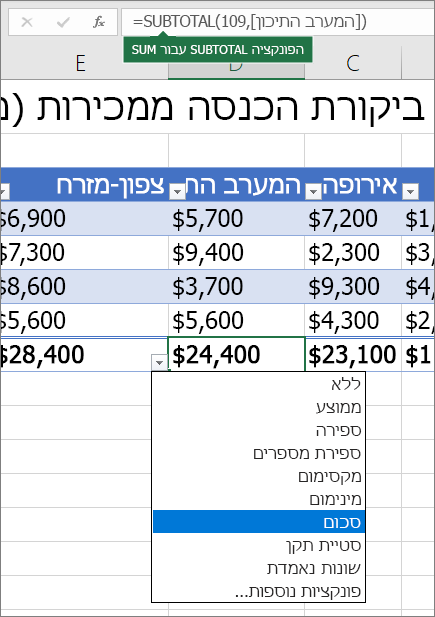
תוכל לראות ש- Excel יצר את הנוסחה הבאה: =SUBTOTAL(109,[Midwest]). זוהי פונקציית SUBTOTAL עבור SUM, והיא גם נוסחה של הפניה מובנית, שהיא בלעדית לטבלאות Excel. קבל מידע נוסף על שימוש בהפניות מובנות עם טבלאות Excel.
באפשרותך גם להחיל פונקציה אחרת על הערך הכולל, על-ידי בחירה באפשרות פונקציות נוספות או כתיבת פונקציות משלך.
הערה: אם ברצונך להעתיק נוסחת שורת סכום לתא סמוך בשורת הסכום, גרור את הנוסחה לרוחב באמצעות נקודת האחיזה למילוי. פעולה זו תעדכן את ההפניות לעמודות בהתאם ויציג את הערך הנכון. אם תעתיק ותדביק נוסחה בשורת הסכום הכולל, היא לא תעדכן את ההפניות לעמודות בעת העתקתן ותוצא לערכים לא מדויקים.
באפשרותך לסכום במהירות נתונים בטבלת Excel על-ידי הפעלת האפשרות החלף מצב שורת סכום .
-
לחץ במקום כלשהו בתוך הטבלה.
-
לחץ על הכרטיסיה עיצוב טבלה > סגנון >שורת סכום.
שורת הסכום נוספת בחלק התחתון של הטבלה.
הגדרת פונקציית הצבירה עבור תא שורת סכום
הערה: זאת תכונה אחת מבין מספר תכונות ביתא, והיא זמינה כרגע רק לחלק ממשתתפי Office Insider. נמשיך למטב תכונות אלה במהלך החודשים הקרובים. כשהן יהיו מוכנות, נפיץ אותן לכל משתתפי Office Insider ולמנויי Microsoft 365.
שורת הסכומים מאפשרת לך לבחור באיזו פונקציית צבירה להשתמש עבור כל עמודה.
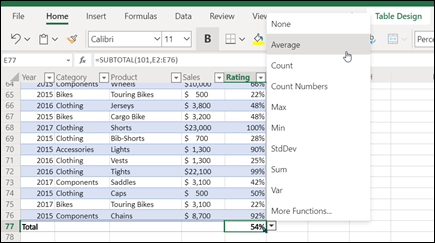
-
לחץ על התא בשורת הסכומים תחת העמודה שברצונך להתאים ולאחר מכן לחץ על הרשימה הנפתחת שמופיעה לצד התא.
-
בחר פונקציית צבירה לשימוש עבור העמודה. שים לב שבאפשרותך ללחוץ על פונקציות נוספות כדי לראות אפשרויות נוספות.
זקוק לעזרה נוספת?
תוכל תמיד לשאול מומחה ב- Excel Tech Community או לקבל תמיכה בקהילת Answers.
למידע נוסף
שינוי גודל טבלה על-ידי הוספה או הסרה של שורות ועמודות
שימוש בהפניות מובנות עם טבלאות Excel
שדות סכום ביניים ושדות סיכום בדוח PivotTable










